Come personalizzare Discord usando BetterDiscord
2 agosto 2021
1627900657000
Quante volte abbiamo pensato che il nostro Discord fosse un po' mainstream? Ecco come renderlo unico usando BetterDiscord!
Disclaimer: BetterDiscord permette la personalizzazione del nostro Discord utilizzando temi e colori che provengono da terze parti. Ciò viola i ToS (Terms of Service) di Discord, in quanto potrebbe intaccare la sicurezza del nostro account. Nonostante ciò, l’utilizzo di BetterDiscord non è bannabile e la piattaforma non prenderà provvedimenti nei nostri confronti. Citando un post dal profilo Twitter dell’applicazione, possiamo solo dire ‘‘a nostro rischio e pericolo’’.
In sè, Discord, non permette modifiche drastiche. Infattiè possibile cambiare il nome, lo sfondo, la foto profilo e alcune informazioni, come i nostri interessi (è anche possibile collegarci a Spotify e condividere la nostra playlist preferita). Dall’altra parte, invece, esistono dei software che permettono di bypassare il sistema e ci consentono di esprimere tutta la nostra creatività personalizzando il nostro Discord. Stiamo parlando di BetterDiscord, un software di terze parti la cui caratteristica principale è una vastissima gamma di elementi di customizzazione. Ma vediamo un po’ come fare.
# Scaricare BetterDiscord da GitHub
Come prima cosa, andiamo sulla pagina di GitHub e scorriamo verso il basso, fino ad arrivare alla sezione Assets. A questo punto, scarichiamo BandagedBD_Mac.zip se stiamo usando un Macbook, oppure BandagedBD_Windows.exe se stiamo utilizzando un pc che monta Windows.
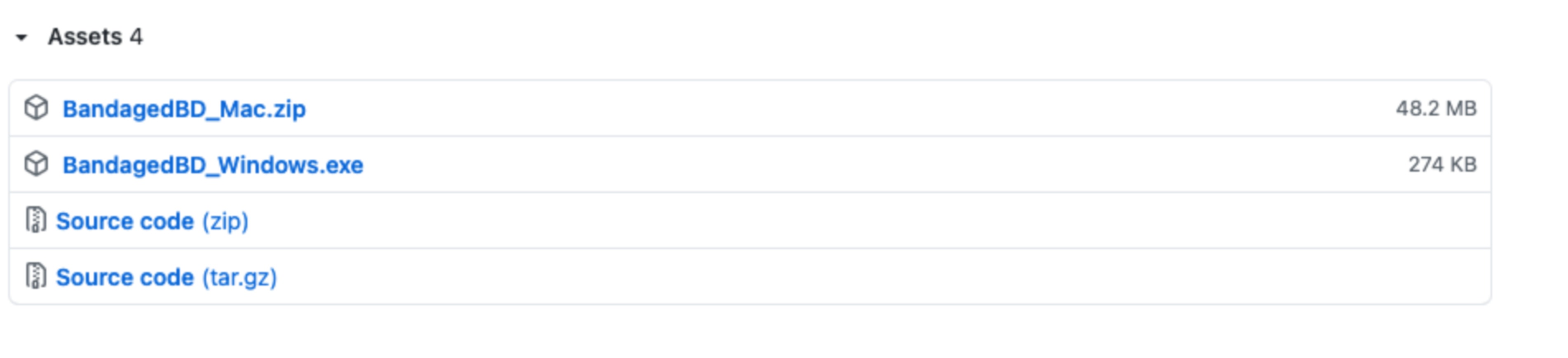
Una volta eseguito il download, procediamo con l’installazione cliccando sull’elemento che abbiamo appena scaricato e clicchiamo su Installa.
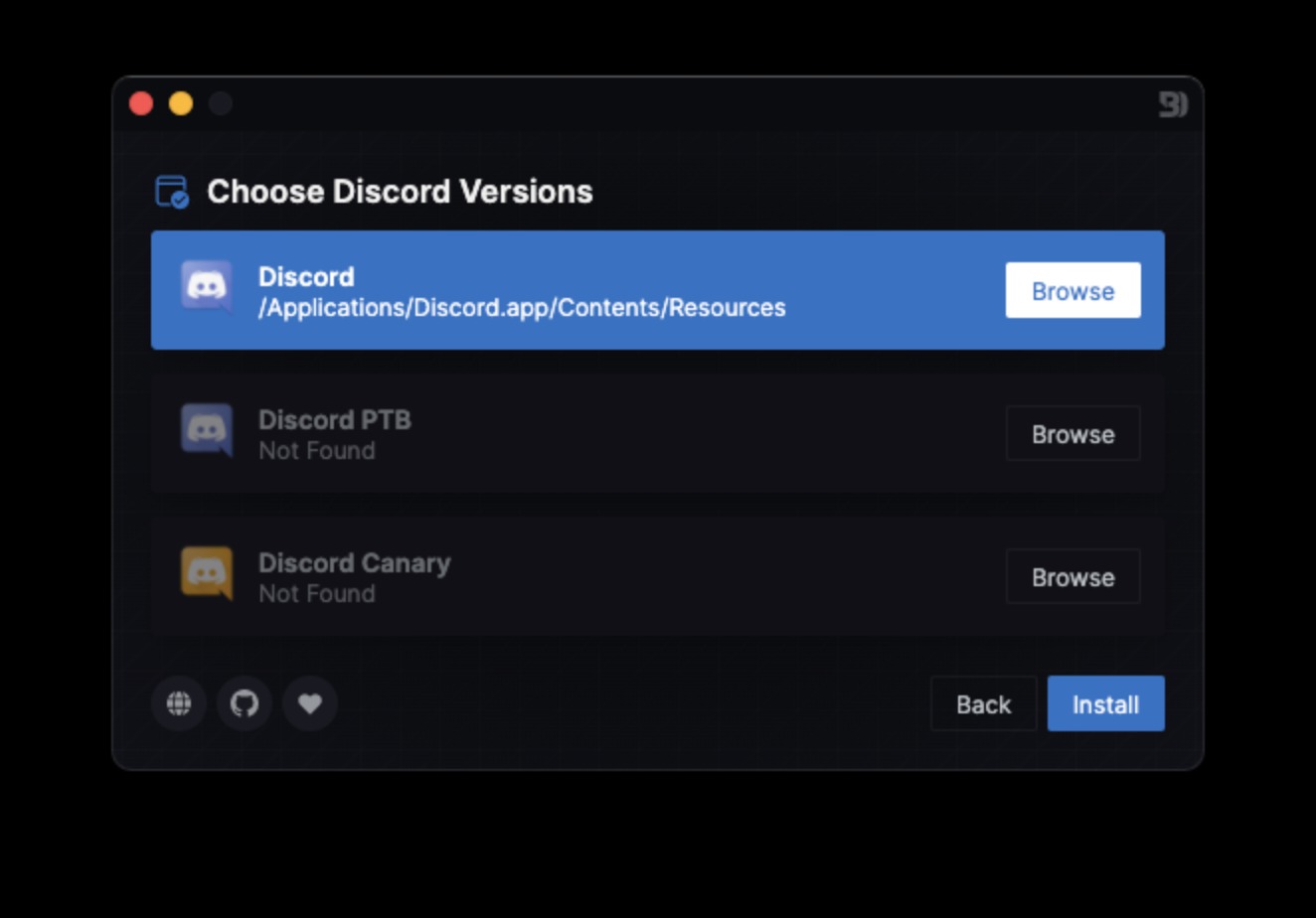
Una volta effettuato questo passaggio, possiamo iniziare a cercare i temi che ci piacciono di più!
# Scaricare i temi di BetterDiscord
Ecco qua la parte divertente! Andiamo ora nella libreria di BetterDiscord e iniziamo a sfogliare tutti i temi. Una volta effettuata questa scelta durissima (ci sono tantissimi temi, uno più bello dell’altro) clicchiamo su Download.
# Installare il tema scelto
Apriamo ora l’applicazione di Discord e andiamo su Impostazioni Utente e scorriamo verso il basso, fino a raggiungere la sezione di BetterDiscord. A questo punto, selezioniamo Temi e clicchiamo il pulsante azzurro che dice Open Theme Folder.
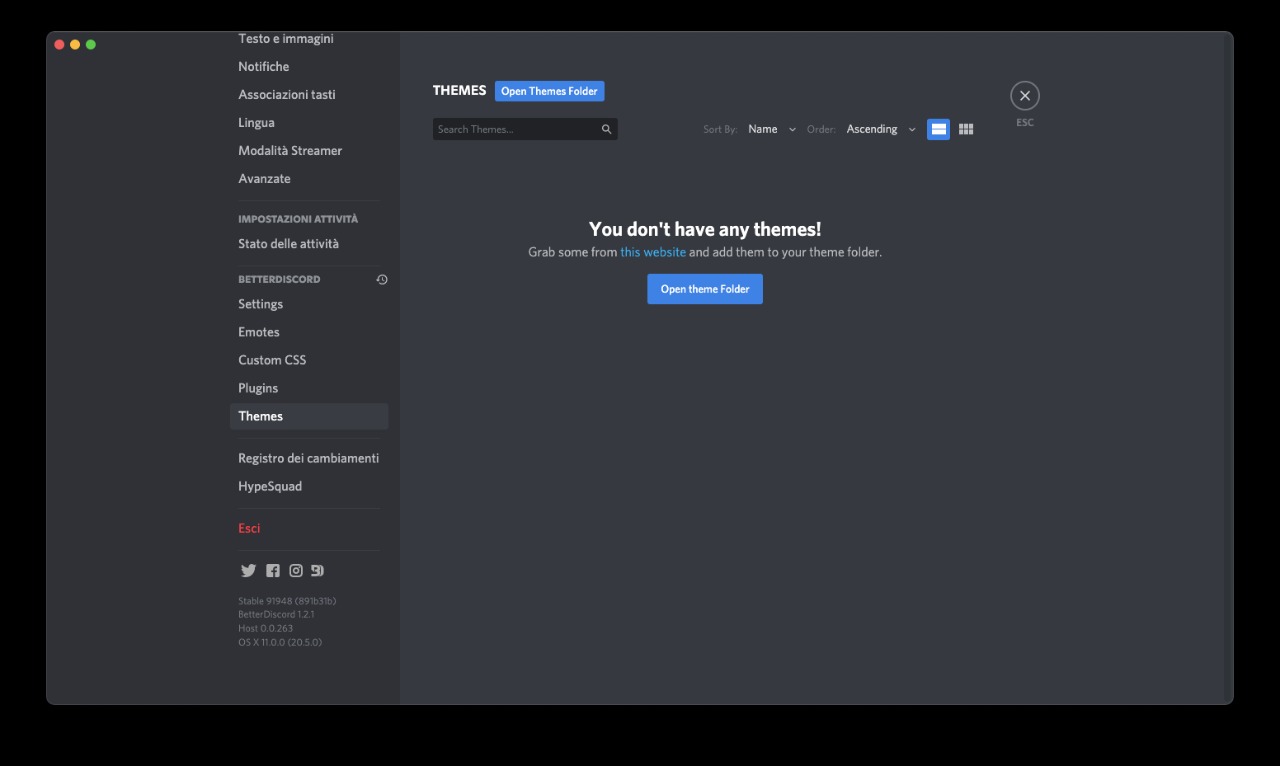
Si aprirà ora la cartella corrispondente e non dovremo fare altro che trascinarvi dentro il tema che abbiamo appena scaricato. Voilà!
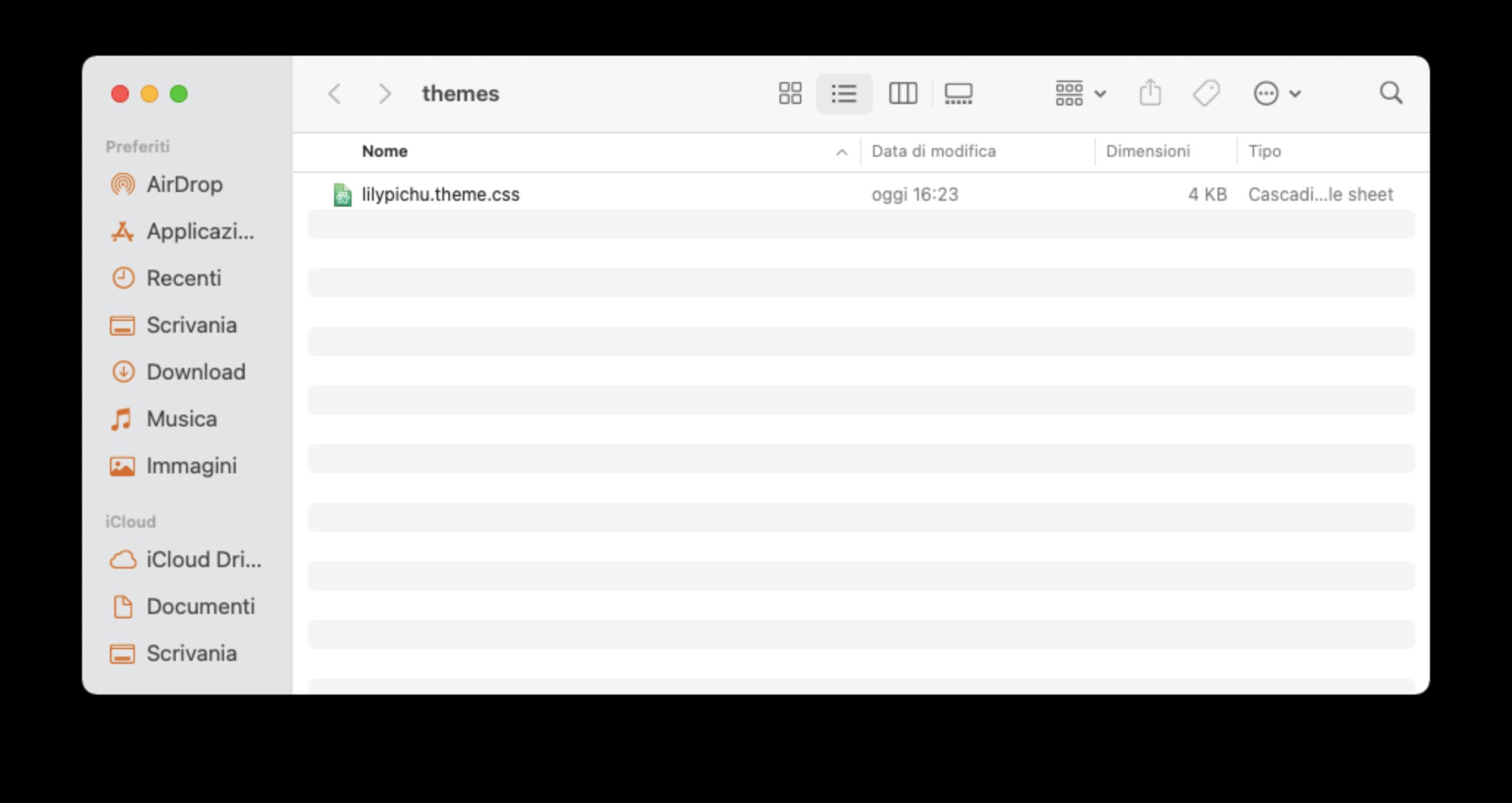
Esso ci apparirà automaticamente sulle impostazioni di Discord. Clicchiamo il pulsantino corrispondente e il nostro tema verrà attivato.
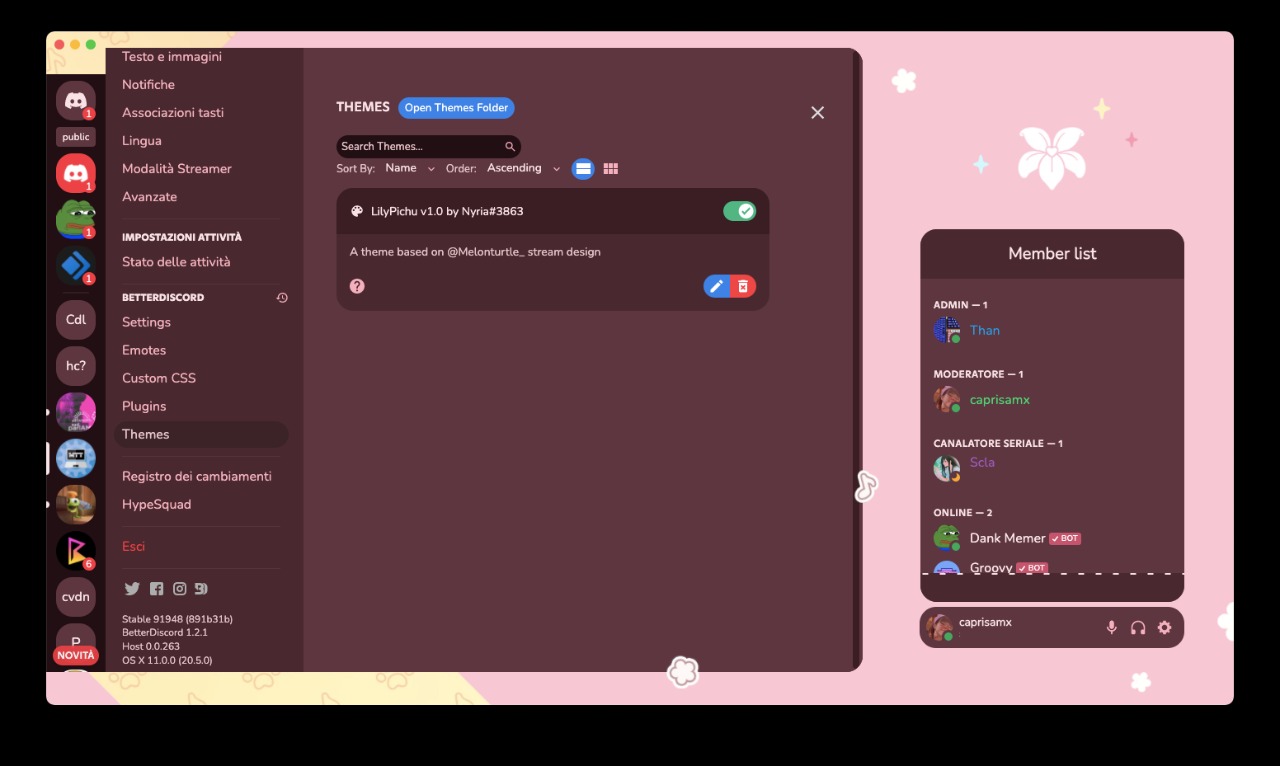
Ecco il risultato:
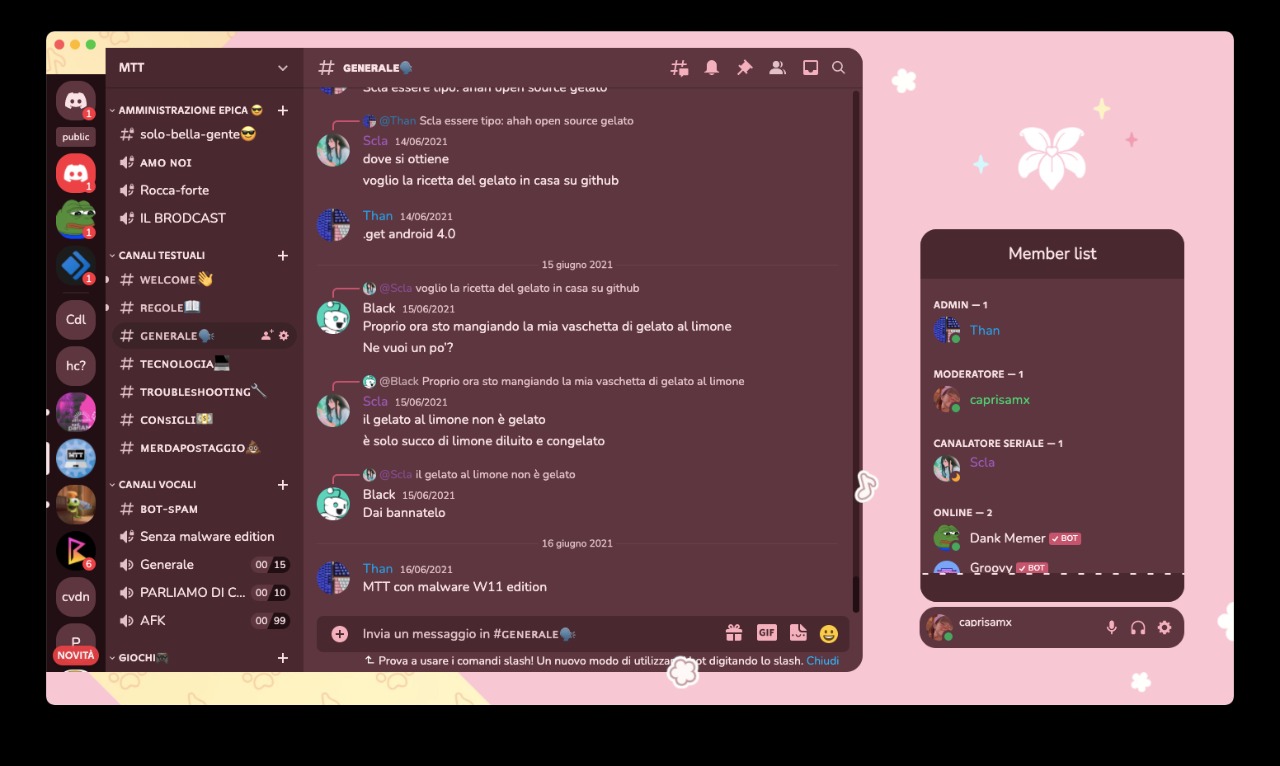
A proposito! Dopo aver parlato tanto di come creare server Discord e poi anche come gestirli al meglio, abbiamo deciso di rendere pubblico il nostro.

